- 投稿日:2024/11/07
- 更新日:2025/09/29

📚️はじめに✨️
ノウハウ図書館への投稿にチャレンジしてみようと、作成を開始してみてまず困った事…
それは…『もとに戻すボタン↩️がない〜😭❗️』ということでした😅
googleドキュメントやスプシでも、wordでもexcelでも今まで大変お世話になってきたホッと安心できるあの方々…
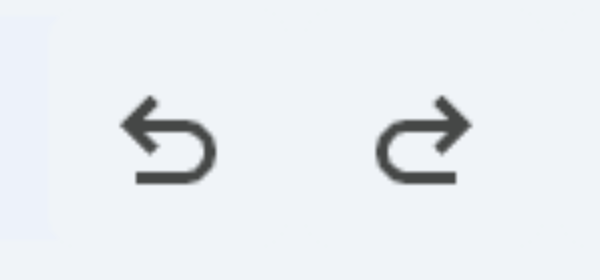 そうです❗️『もとに戻す↩️』&『もとに戻したのをやり直す↪️』ボタンです🤣
そうです❗️『もとに戻す↩️』&『もとに戻したのをやり直す↪️』ボタンです🤣
でも大丈夫❗️ボタンがなくても、私たちには強い味方がいます🌸(o^ ^o)🌸
それは…
 そうです🌸『ショートカット』さんです😆🙌(㊗️人生初AIイラスト🥳🎉)
そうです🌸『ショートカット』さんです😆🙌(㊗️人生初AIイラスト🥳🎉)
✅️ MacBookの場合
↩️もとに戻す
『 command⌘ + Z 』
このショートカットキーを押すことで、直前の操作を取り消すことができます。例えば、文字の入力ミスや画像を誤って消してしまったなどの修正に便利です😆🙌
💡MacBookで間違えて、文字の見出しや画像が崩れてしまった時も、とにかくあせらずにcommand⌘ + Zです(o^ ^o)👍️
↪️もとに戻したのをやり直す
『 shift⇧ + command⌘ + Z 』
このショートカットキーを押すことで、誤って操作を戻し過ぎた場合に、元の状態に戻すことができます😊👍️
❗️💡注意💡❗️
MacBookでもWindowsでも、パソコンで記事をノウハウ図書館の記事を作成する場合、左上に元に戻すボタンっぽい『 ← 』がありますが、これを押すと『ブラウザバック』(ウィンドウが変わり、1つ前のページに戻る)してしまうため、下書き保存されていないと記事が消えてしまう可能性があります😭💦
下書き保存をする前にうっかり押さないように注意が必要です💡

✅️ Windowsの場合
↩️もとに戻す
『 Ctrl + Z 』
直前の操作を取り消すことができます😆
💡Windowsで間違えて、文字の見出しや画像が崩れてしまった時も、とにかくあせらずに Ctrl + Zです🌸(o^ ^o)👍️
↪️もとに戻したのをやり直す
『 Ctrl + Y 』
誤って操作を戻し過ぎた場合に、元の状態に戻すことができます😊👍️
✅️ iPhoneの場合📲
↩️もとに戻す
『シェイクで取り消す』
設定: 「設定」 > 「アクセシビリティ」 > 「タッチ」 > 「シェイクで取り消し」をオンにします📲✨️
使い方: 操作を取り消したいときにiPhoneを軽く振ると、「取り消す」というダイアログが表示されるので、それを選択します🍀
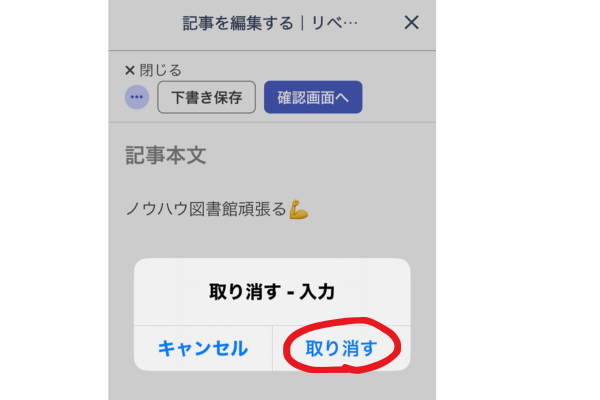
↪️もとに戻したのをやり直す
『シェイクでやり直す』
使い方: 操作をやり直したいときにiPhoneを軽く振ると、「やり直す」というダイアログが表示されるので、それを選択します🍀
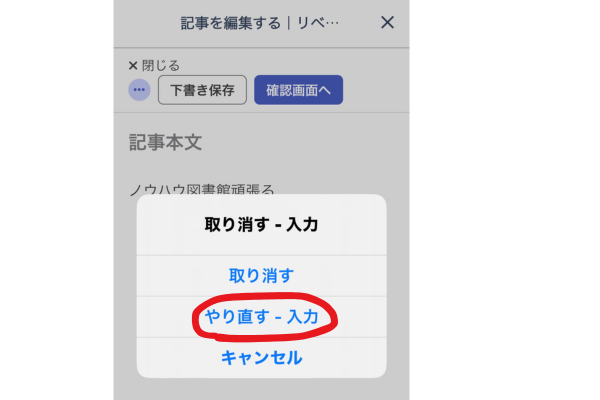 ❗️💡注意💡❗️
❗️💡注意💡❗️
iPhoneでノウハウ図書館の記事を作成する場合、左下に元に戻すボタンっぽい『 < 』がありますが、これを押すと『ブラウザバック』(ウィンドウが変わり、1つ前のページに戻る)してしまうため、下書き保存されていないと記事が消えてしまう可能性があります😭💦
下書き保存をする前にうっかり押さないように注意が必要です💡

あとがき☕✨️
ここまで記事を読んでいただきありがとうございました🥰
もちろんショートカットキーやiPhoneのシェイクは、ノウハウ図書館の記事作成中だけでなく、googleドキュメントやスプシでもCanvaでも、wordでもexcelでもgoogleやパプちゃんでの検索文字入力中でも、様々なデザイン作業や編集で使えるので、とても便利です😊🌟
私は知らずに、何度も何度も打ち直しをしていました🤣w
今は記事が途中でうっかり消えないように、小まめに下書き保存するようにしているのと、ある程度書き進めたら時々googleドキュメントに保存しながら作成するようにしています😊🌸
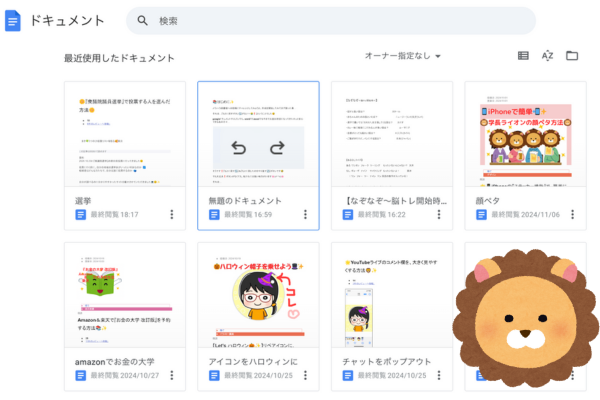 googleドキュメントは自動で保存してくれますし、そのままノウハウ図書館にコピペはできないかもしれませんが、記事の流れや内容は分かるので、万が一記事が消えてしまっても、修正しながら記事を作成し直すことができるので使用しています😊🍀
googleドキュメントは自動で保存してくれますし、そのままノウハウ図書館にコピペはできないかもしれませんが、記事の流れや内容は分かるので、万が一記事が消えてしまっても、修正しながら記事を作成し直すことができるので使用しています😊🍀
よろしければ感想やレビューをいただけるととても励みになり嬉しいです🌸😆🌸
他にも戻る方法があるよ、消えないようにこんな工夫をしているよなどありましたらぜひ教えてください😊🙏
記事を読んでいただきありがとうございました🥰💕










